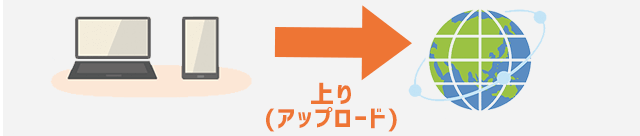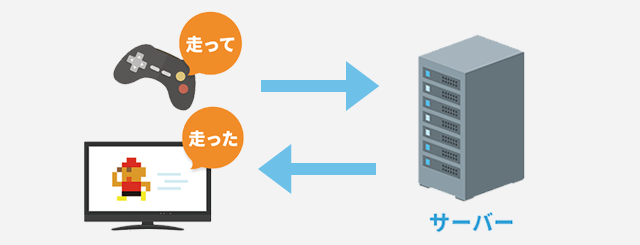工事不要で導入できる”ホームルーター”は、その手軽さから大きな人気を誇ります。
しかし”実際に速度はどれくらい出るの?”自分の使い方に合うのかな?”と、気になることも多いのではないでしょうか。
そこでこの記事では、主要ホームルーターの速度比較や、速度が遅いときの対処法まで解説していきます。

【全5社】ホームルーターの通信速度を比較
まずはじめにホームルーター全5社の通信速度をまとめて比較してみます。
全5社の比較表は以下の通りです。
| home5G | ソフトバンクエアー | WiMAX※1 | 楽天ターボ | |
|---|---|---|---|---|
| 下り速度 | ☆190.58Mbps | 135.14Mbps | 146.31Mbps | 109.82Mbps |
| 上り速度 | 18.50Mbps | 11.55Mbps | 26.12Mbps | ☆38.65Mbps |
| Ping値※2 | ☆44.0ms | 45.45ms | 47.12ms | 50.07ms |
| 最大通信速度 | ☆4.2Gbps | 2.7Gbps | ☆4.2Gbps | 2.1Gbps |
| 最大接続台数 | 66台 | ☆128台 | 34台 | ☆128台 |
※2:Ping値は小さければ小さいほど優秀
※データ引用元:みんなのネット回線速度
| 下り速度 | 上り速度 | Ping値※2 | 最大通信速度 | 最大接続台数 | |
|---|---|---|---|---|---|
| home5G | ☆190.58Mbps | 18.50Mbps | ☆44.0ms | ☆4.2Gbps | 66台 |
| ソフトバンクエアー | 135.14Mbps | 11.55Mbps | 45.45ms | 2.7Gbps | ☆128台 |
| WiMAX※1 | 146.31Mbps | 26.12Mbps | 47.12ms | ☆4.2Gbps | 34台 |
| 楽天ターボ | 109.82Mbps | ☆38.65Mbps | 50.07ms | 2.1Gbps | ☆128台 |
※2:Ping値は小さければ小さいほど優秀
※データ引用元:みんなのネット回線速度
下り速度・上り速度・Ping値について
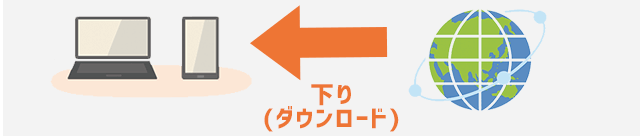
下りとは、インターネット上からパソコンやスマホにデータを受信(ダウンロード)する方向を表します。
| 用途 | 下り速度の目安 (ダウンロード) |
|---|---|
| メッセージの受信 | 128Kbps~1Mbps |
| サイト閲覧・ビデオ通話 | 1Mbps~10Mbps |
| 動画視聴(YouTubeなど) | 3Mbps~25Mbps |
| オンラインゲーム | 30Mbps~100Mbps |
下り速度を見ると、home5Gがダントツで速いという結果に。
下り速度は動画視聴するときや、コンテンツをダウンロードするときなど、あらゆる場面で必要になります。
そのため自宅で光回線は引けないけど、通信速度にはこだわりたいという人にはhome5Gがおすすめです。
 かみや
かみやオンラインゲームで重要なPing値も、home5Gが一番優秀ということが分かりました!
オンラインゲームはできそう?
ホームルーターの通信速度を気にしている人のなかには、オンラインゲーム用に導入したいという人もいるでしょう。
結論からお伝えすると”ストレスを感じる可能性がある”と思います。
オンラインゲームをプレイするには”Ping値”という数値が一番大事です。

Ping値は”タイムラグ”を表しています。
サーバーにデータを送信して、返答がくるまでの時間を表したのがPing値です。
オンラインゲームで例えると、コントローラーで指示を出して、ゲーム上で実際に動き出すまでの時間のことを指します。
ラグの起きやすさはこのPing値によって決まるので、なるべくPing値が低い(タイムラグが小さい)ほどラグが起きづらくなります。
そのためPing値がなるべく小さいサービスを選ぶのがおすすめです。
 かみや
かみやちなみにFPSなどのオンラインゲームは”20ms以下”が快適にプレイできるラインと言われています!
ホームルーターのPing値はどれぐらい?
| 光回線名 | Ping値 |
|---|---|
| home5G | 44.0ms |
| ソフトバンクエアー | 45.45ms |
| WiMAX | 47.12ms |
| 楽天ターボ | 50.07ms |
Ping値が一番優秀なhome5Gでも44.0msとなっており、快適にプレイできる水準には届きません。
オンラインゲームを快適にプレイするなら、ホームルーターではなく光回線がおすすめですよ!

各社ホームルーターの通信速度を徹底解説
ここからは各社ホームルーターの速度について、詳しく見ていきましょう。
それぞれのホームルーターに備わっている機能についても紹介するので、ぜひ参考にしてくださいね。
それぞれ詳しく解説していきます。
home5Gの通信速度
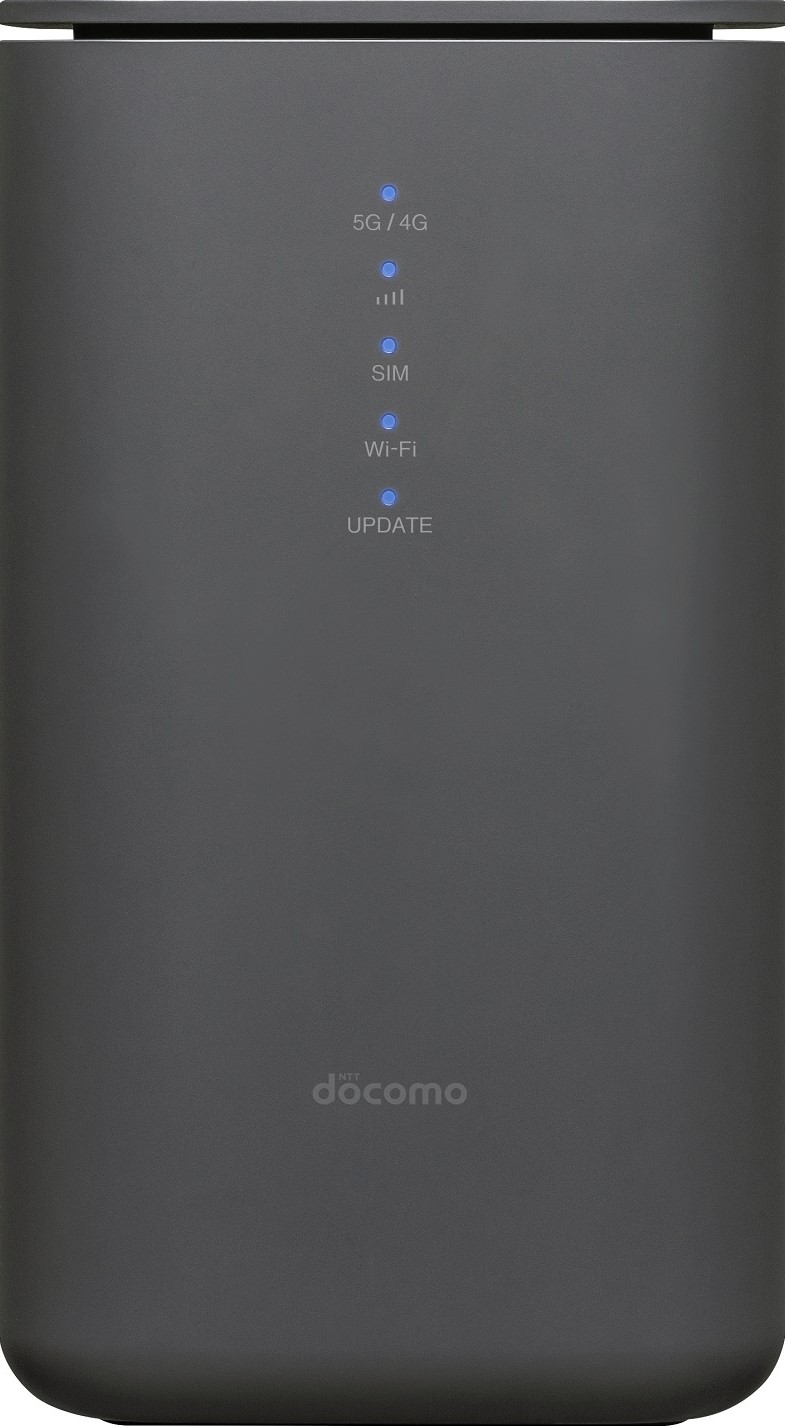
| 最大通信速度 | 4.2Gbps |
|---|---|
| 最大接続台数 | 66台 |
| 下り速度 | 190.58Mbps |
| 上り速度 | 18.50Mbps |
| Ping値 | 44.0ms |
| その他 | Wi-Fi Easy Mesh対応 アンテナ自動最適化 |
home5Gは通信速度に定評があるホームルーターです。
最大通信速度は4.2Gbpsとなっており、ホームルーターのなかでは最速級のスペックとなっています。
home5Gを実際に利用しているユーザーの通信速度も見てみましょう。
| home5G | ホームルーター全体 | |
|---|---|---|
| 下り速度 | 190.58Mbps | 181.97Mbps |
| 上り速度 | 18.50Mbps | 21.4Mbps |
| Ping値 | 44.0ms | 50.82ms |
※データ引用元:みんなのネット回線速度
ホームルーター全体の速度と比較しても、平均以上の数値となっていますね。
home5Gの端末には4つのアンテナが内蔵されており、常に一番つながりやすいアンテナによる通信を行っています。
そのため通信速度が高水準で安定しやすくなるのです。
 かみや
かみやちなみにhome5Gは”Wi-Fi EasyMesh”に対応しており、手軽にメッシュWi-Fiを構築できるのも特徴ですよ!
またPing値が低いので、オンライン会議やオンラインゲームでの遅延やカクつきが起きづらくなるのも嬉しいポイントです。

ソフトバンクエアーの通信速度

| 最大通信速度 | 2.7Gbps |
|---|---|
| 最大接続台数 | 128台 |
| 下り速度 | 135.14Mbps |
| 上り速度 | 11.55Mbps |
| Ping値 | 45.45ms |
| その他 | Wi-Fi7に対応 |
ソフトバンクエアーはホームルーターのなかでも知名度がかなり高いサービスです。
最近では端末をアップデートし”Airターミナル6”が提供開始されました。
みんなのネット回線速度で通信速度推移をみると、ここ4年ぐらいは右肩上がりとなっています。
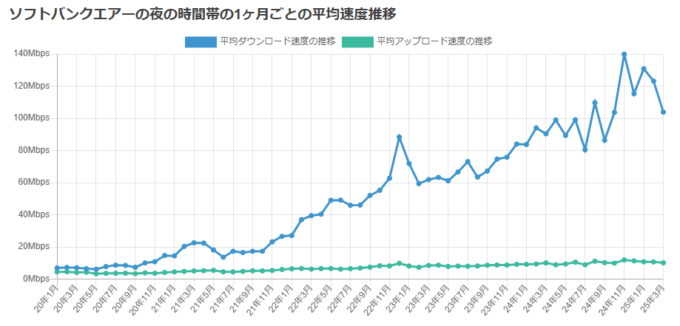
またAirターミナル6から、最新の通信規格である”Wi-Fi7”に対応しました。
Wi-Fi7は通信できる帯域幅が広く、同時処理能力が高いため、複数台接続しても”速度低下”が起こりづらくなっています。
 ペンペン
ペンペンだから最大接続台数は128台って多いのか!
 かみや
かみや家庭ではそこまで使わないと思うけど、複数端末を同時利用しても通信速度が安定しやすくなりやすいよ!
パソコンやスマホ、テレビなどさまざまな端末を接続する人は、ソフトバンクエアーも検討してみてください。

WiMAXの通信速度
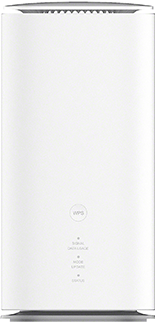
| 最大通信速度 | 4.2Gbps |
|---|---|
| 最大接続台数 | 34台 |
| 下り速度 | 146.31Mbps |
| 上り速度 | 26.12Mbps |
| Ping値 | 47.12ms |
| その他 | 専用アプリで 最適な設置場所を検知 |
※データ引用元:みんなのネット回線速度
WiMAXで使用される端末は”Speed Wi-Fi HOME 5G L13”です。
最大通信速度は4.2Gbpsとなっており、home5Gと同水準となっています。
 ペンペン
ペンペンどっちのほうが速いの?
 かみや
かみや通信速度を比較してみると、下り速度とPing値はhome5Gのほうが優秀だよ!
| WiMAX | home5G | |
|---|---|---|
| 下り速度 | 146.31Mbps | 190.58Mbps |
| 上り速度 | 26.12Mbps | 18.50Mbps |
| Ping値 | 47.12ms | 44.00ms |
日常使いで必要になる”下り速度”やゲームで重要な”Ping値”はhome5Gのほうが高水準となっています。
ちなみに、こちらのホームルーターは「ZTELink JP」というアプリで管理できるのが特徴です。
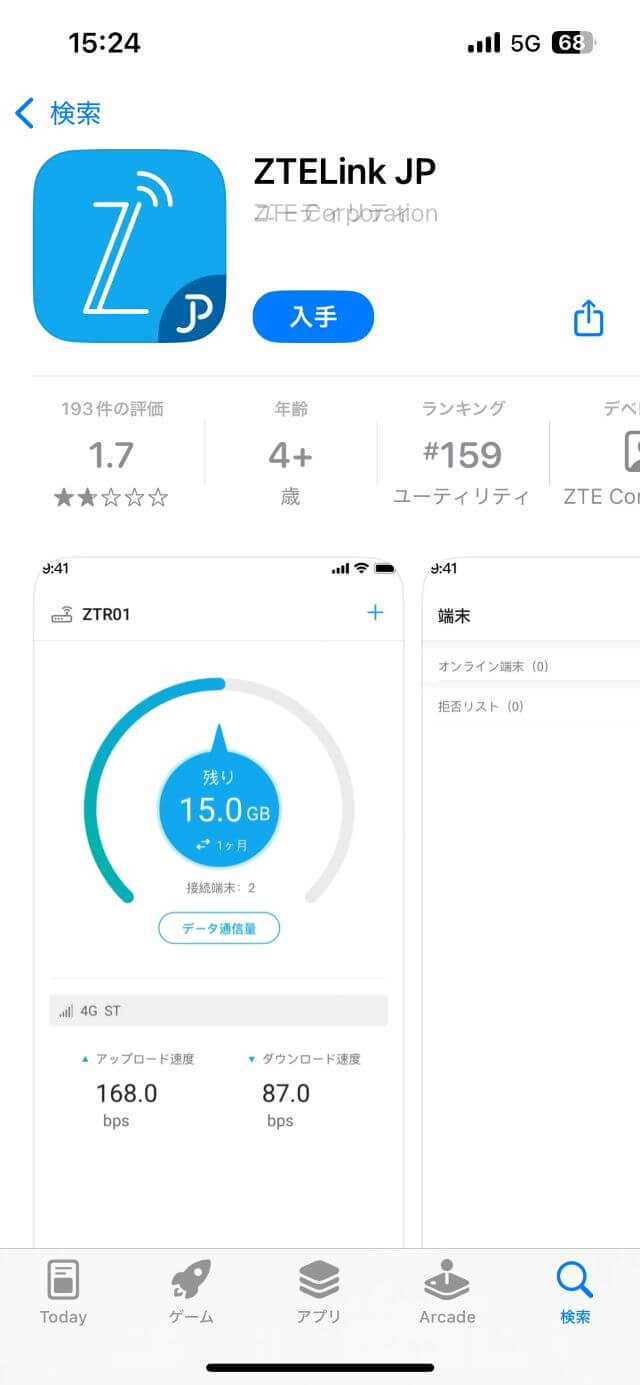
アプリ経由で管理することで、現在の通信速度や使用データ量がわかるようになります。
また、最適な設置場所を検知する機能がついているのもポイントです。
スペックを最大限活かせる設置場所を見つけることができますよ。

楽天ターボの通信速度

| 最大通信速度 | 2.1Gbps |
|---|---|
| 最大接続台数 | 128台 |
| 下り速度 | 109.82Mbps |
| 上り速度 | 38.65Mbps |
| Ping値 | 50.07ms |
| その他 | 楽天ポイントが貯まりやすい |
楽天ターボの最大通信速度は2.1Gbpsとなっており、ホームルーターのなかでは物足りない数値となっています。
実測値もそこまで速くないため、快適さを求める人にはおすすめできません。
時間帯別の通信速度を見てみましょう。
| 時間帯 | 通信速度 |
|---|---|
| 朝 | 125.93Mbps |
| 昼 | 72.26Mbps |
| 夕方 | 103.31Mbps |
| 夜 | 118.66Mbps |
| 深夜 | 145.51Mbps |
時間帯によっては100Mbpsを切るタイミングもありますね。
ここで紹介している他社ホームルーターよりも、通信速度が出にくい点には注意してください。
 ペンペン
ペンペンいいとこないね…
 かみや
かみや速度面ではあんまりおすすめできないね、だけど楽天経済圏を活用しているならポイント面でのメリットが大きいよ
楽天ターボを契約していると、楽天市場で獲得できるポイントが+2倍になります。
楽天モバイルも利用していれば合計+8倍に。
ぜひ楽天ユーザーの人は検討してみてくださいね。

ホームルーターの通信速度は環境によって左右される
ホームルーターの通信速度は、カタログにある”最大通信速度”と、実際に利用するときの”実測値は”大きく差がでる傾向があります。
 ペンペン
ペンペンえーなんで?
 かみや
かみや無線電波を使っているから、さまざまな影響を受けやすいんだ
ホームルーターは無線電波でやり取りしており、外的影響を受けやすいサービスです。
基地局からの距離や、周辺環境によっても速度が左右されます。
どんな外的影響がある?
- 電波環境
→基地局からの距離
→家電などによる電波干渉 - 設置場所
→金属やコンクリートなどの遮蔽物
→1階から2階だと電波が届きにくい - 利用時間帯
→ピークタイムは回線が混雑する
さまざまな外的影響があるため、実際に自宅で使ってみるまでは”どれくらい通信速度が出るのか分からない”というのが正直なところです。
利用者レビューや平均速度はかなり参考になりますが、実際使ってみると大幅に異なることもあるので注意してくださいね。
ホームルーターの通信速度が遅いときの対処法7選
ホームルーターは無線電波を利用しており、時間帯や周辺環境によって通信速度はつねに変化しています。
そのため”速度が遅い”と感じる瞬間もあるでしょう。
そんなときにすぐできる対処法を7つ紹介します。
- 再起動する
- 設置場所を変えてみる
- 接続する周波数を変える
- 同時に接続する台数を減らす
- 4Gでの通信に固定する
- 有線接続する
- 端末を現行モデルに変更する
ホームルーターの通信速度が遅いと感じたときには、上記の対処法を実施すれば解消することがよくあります。
 ペンペン
ペンペン全部やるのは大変だ…
 かみや
かみやじゃ一番効果がありそうなのを紹介するよ!
当編集部ではどの対処法が効果的だったかのアンケートを実施しています。
現在時点でのアンケートは以下のような結果に。
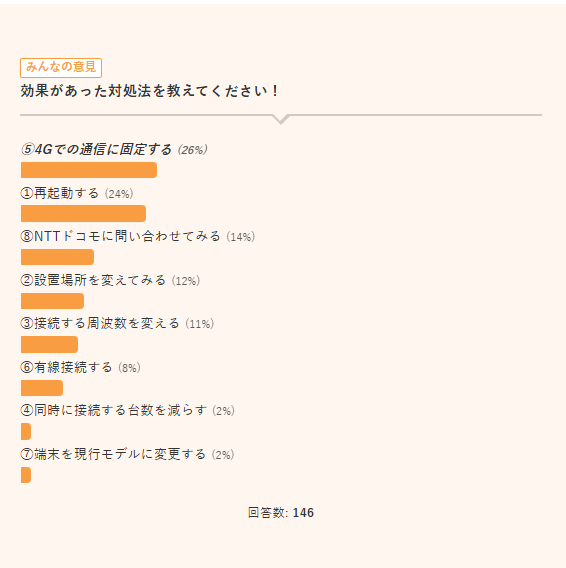
→アンケート結果の詳細を見る(別記事にとびます)
一番多かったのは”4Gでの通信に固定する”です。
多くのホームルーターは5G/4Gの2つの電波に対応しています。
5Gエリアでは5Gの電波を、4Gエリアでは4Gの電波を受信します。
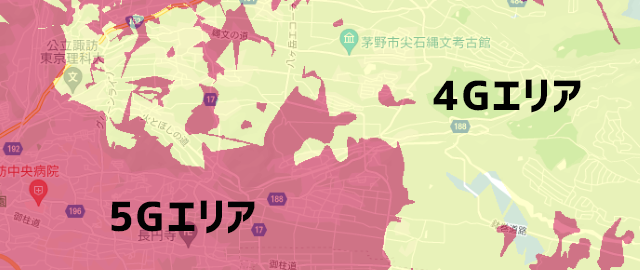
お住まいの住所が5Gエリアと4Gエリアの境目付近の場合、頻繁に5Gと4Gが入れ替わってしまい通信速度が不安定になります。
そのため4Gでの通信に固定することで、通信速度が安定しやすくなります。
各ホームルーターの4G固定方法をサクッとみていきます。
検討しているホームルーターだけ参考にしてくださいね。
 かみや
かみやもし操作が難しければ、サポート窓口なども活用してみてください!
home5Gの4G固定方法
home5Gの端末底面に書いてある「初回ログインパスワード」を入力
ソフトバンクエアーの4G固定方法
WiFiにつないだ状態または有線接続した状態でのみアクセスできます。
※スマホ・パソコンどちらでも可能
WiMAXの4G固定方法
WiFiにつないだ状態または有線接続した状態でのみアクセスできます。
※スマホ・パソコンどちらでも可能
【番外編】ホームルーターと光回線の通信速度を比較
インターネット回線で一番速度が安定しているのは”光回線”です。
そんな光回線とホームルーターの通信速度を比較してみましょう。
| インターネット回線 | 通信速度 |
|---|---|
| NURO光 | 764.46Mbps |
| auひかり | 610.31Mbps |
| ソフトバンク光 | 439.43Mbps |
| ドコモ光 | 421.51Mbps |
| フレッツ光 | 351.48Mbps |
| 楽天ひかり | 299.15Mbps |
| home5G | 190.58Mbps |
| WiMAX | 146.31Mbps |
| home5G | 190.58Mbps |
| ソフトバンクエアー | 135.14Mbps |
| 楽天ターボ | 109.82Mbps |
※通信速度が速い順に並べています
上記表は速い順にならべていますが、上位を占めているのは光回線です。
ホームルーターも固定回線として利用できますが、光回線に比べて快適性が劣ってしまいますね。
 ペンペン
ペンペンそんなに違うの?
 かみや
かみや光回線は自宅までケーブルを引き込んでいるから、周辺環境などに影響されづらく、通信速度が安定しやすいんだ!
そのため通信速度にこだわるなら、ホームルーターではなく光回線を選択するというのもおすすめです。
詳しくは別記事の「ホームルーターと光回線を比較」というパートで比較しているので、併せて参考にしてくださいね。